
에펙에서 mp4로 렌더링하는 방법
안녕하세요.
로스윗의 영상편집입니다.
오늘은 많은 사람들이 궁금해하시고 많이 알고 싶어하시는
에펙에서 mp4로 렌더링하는 방법에 대해서 포스팅을 진행해보고자 합니다.
바로 시작하겠습니다.

- 에펙에서 mp4로 렌더링하는 방법
많이 쓰는 동영상 압축 방식 중 하나가 바로 mp4인데요.
아쉽게도 에펙에는 H.264 포맷를 지원하지 않습니다.
이 말은 에펙에서는 mp4로 렌더링을 할 수 없다는 말입니다.그래서 주로 mov나 avi로 렌더링을 하게 되는데요.그런데 필요에 의해 mp4를 렌더링 해야 할 때가 있습니다.예를 들어 외주에게 샘플로 mp4를 보내 줘야 할 때나 다른 기타 상황에 의해 mp4가 필요할 때가 있습니다.그럴 때 에펙에서 mp4로 인코딩하는 2가지 방법을 알려드리겠습니다.
1. 에펙에서 바로 mp4로 변환하는 방법 (에펙+미디어인코더)
예를 들어 클라이언트가 Smaple을 MP4로 보내달라고 요청했습니다. 또는 최종 Output을 mp4로 원합니다.
그런데 에펙에서는 mp4를 지원 안하죠. 게다가 mp4는 RGB+Alpha를 지원 안합니다.
그럴 땐, 일단 에펙에서 RGB+Alpha를 지원하는 Quicktime 포맷의 mov로 렌더하고,
렌더 된 mov파일을 미디어인코더에서 다시 mp4로 변환하면 됩니다.
2. 미디어 인코더에서 mp4로 바로 변환하는 방법
이 방법은 에펙에서 mov렌더를 거치지 않고 바로 미디어 인코더에서 mp4로 렌더하는 방법입니다.
미디어 인코더를 열고 - file - after effect 구성추가를 눌러줍니다.
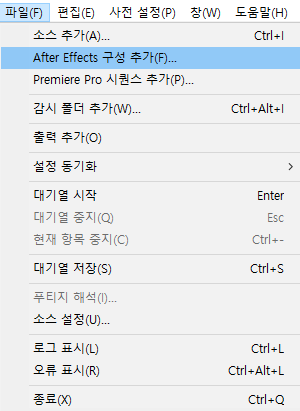
구성추가를 눌러주어 작업한 에펙 프로젝트를 찾으면
작업한 컴포지션들이 보이게 되고 그 중 렌더할 컴포지션을 선택하면
미디어 인코더로 불러와 지고 mp4로 바로 변환이 가능합니다.
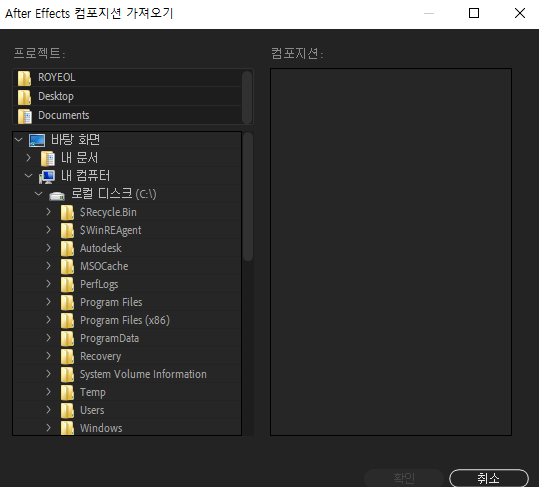
즉, 이미 렌더해 둔 mov파일이 없다면, 이렇게라도 가능하기는 합니다.
그런데 왠만하면 이 방법은 잘 쓰지는 않습니다.
왜 그럴까요?
로딩 시간이 너~무 길기 때문입니다.
컴포지션이 3개 밖에 없는 프로젝트도 로딩시간이 너무 오래 걸립니다.
그런데 레이어가 많은 프로젝트였다... 그럼 점심먹고 와도 로딩하고 있을 가능성이 큽니다.
게다가 컴퓨터가 일을 오래했다... 그러면 온종일 로딩하고 있을 가능성이 있고 오류가 날 가능성이 많습니다.
- 추천 렌더 방법
고로 가급적이면 1번 방법에서 알려드린대로
에펙에서 먼저 mov로 렌더를 하고, 미디어인코더에서 mp4로 변환하는 방법이 제일 빠르고 좋습니다.
오늘은 이렇게 에펙에서 mp4로 렌더링하는 방법에 대해서 알아보았습니다.
다음 포스팅도 기대해주세요.
감사합니다.
↓↓[에프터이펙트 가장 자주 쓰는 효과 보러가기]↓↓
에프터이펙트에서 가장 자주쓰는 효과(effects) 설명 #2
에프터이펙트에서 가장 자주쓰는 효과(effects) 설명 #2 안녕하세요. 로스윗의 영상편집 입니다. 오늘은 포스팅에서는 에프터이펙트에서 가장 자주쓰는 효과(effects) 설명 #2 대해 자세하게 알려드
rosweet.tistory.com
↓↓[에프터이펙트 정말 자주쓰는 단축키 모음 보러가기]↓↓
에펙 정~~~말 자주쓰는 단축키 모음 (1편)
에펙 정~~~말 자주쓰는 단축키 (1편) 안녕하세요. 로스윗의 영상편집입니다. 오늘은 제가 에펙을 사용하면서 정~~~말 자주쓰게 되는 단축키들을 모아서 몇 편에 걸쳐 포스팅을 하려고 해요. 제가
rosweet.tistory.com
'달콤친절한 에프터이펙트' 카테고리의 다른 글
| 에펙 쉐이프레이어 개념과 가장 자주쓰는 기능 설명 (0) | 2023.03.25 |
|---|---|
| 에펙 작업시 앞 1초를 반드시 비워둬야 하는 이유 (0) | 2023.03.18 |
| USB 포맷 방식 FAT32, NTFS, exFAT 특징 및 장단점 (1) | 2023.03.04 |
| 에펙 작업물 백업해두는 꿀팁 알려드립니다!(ft. 그림과 함께) (0) | 2023.02.25 |
| 에펙 렌더링 속도를 끌어올리는 방법 (ft. 저만 알아요) (0) | 2023.02.18 |



